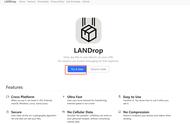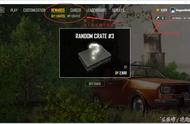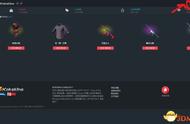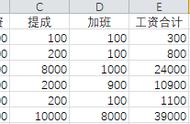原计算机上的MS Office在安装时在Windows注册表中创建成千上万的条目,但我们复制的操作并不能将这些条目一起搬走。因此,您需要专业的Windows 传输工具—易我数据传输的协助,通过以下两种方式:网络或镜像传输,将MS Office(如Word、Excel、PowerPoint)从一台计算机转移到另一台计算机。
指南:将Microsoft Office用USB转移到另一台计算机例如,我们把应用程序从A计算机传输到B计算机。
在A、B两台计算机上都安装易我数据传输工具。
如果要同时转移两个以上的应用程序到另一台计算机,必须先激活软件(升级为Pro版)。
步骤 1. 在U盘上创建Microsoft Office的镜像文件。
1. 在两台PC上下载并安装易我数据传输软件。将U盘连接PC,然后在源计算机上启动易我数据传输软件,然后单击「镜像迁移」>「开始」。

2. 然后鼠标停在「创建镜像文件」,然后选择「创建」。

3. 根据您的偏好设定镜像文件命名,然后单击「浏览」将镜像文件储存在U盘。然后将鼠标停在「应用」上,选择「编辑」。下一步,您会在计算机上看到应用程序列表,选择Microsoft Office,然后单击「完成」。

步骤 2. 在目标计算机上还原镜像文件
1. 将储存了镜像文件的U盘连接目标计算机,启动易我数据传输软件并单击「镜像传输」>「开始」。